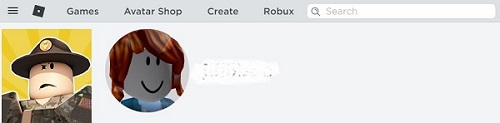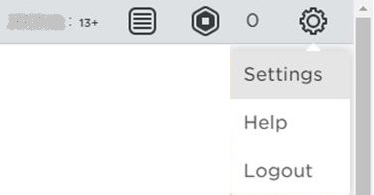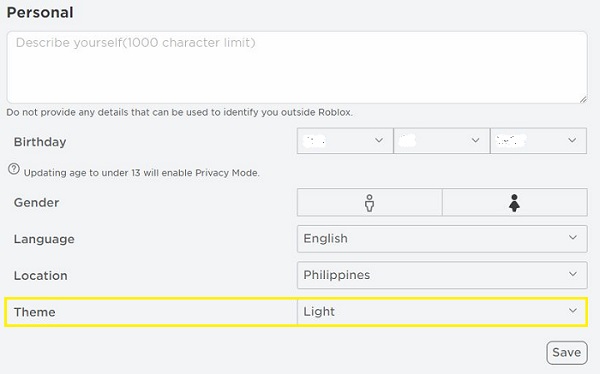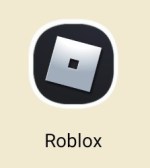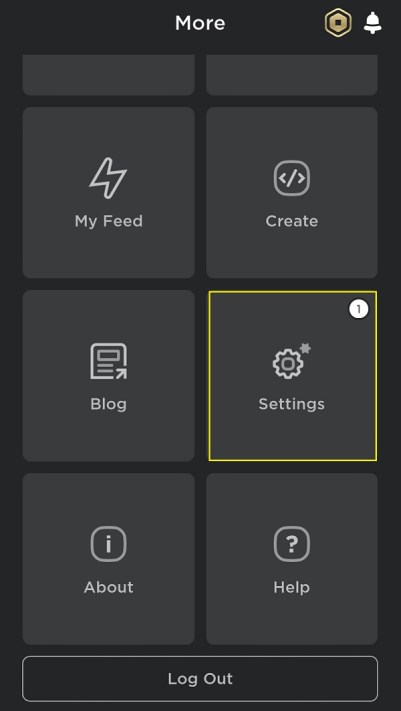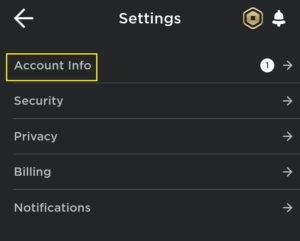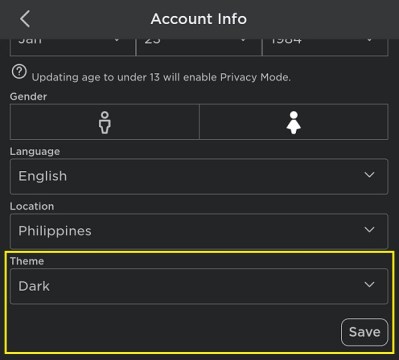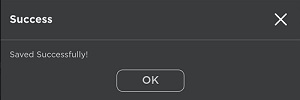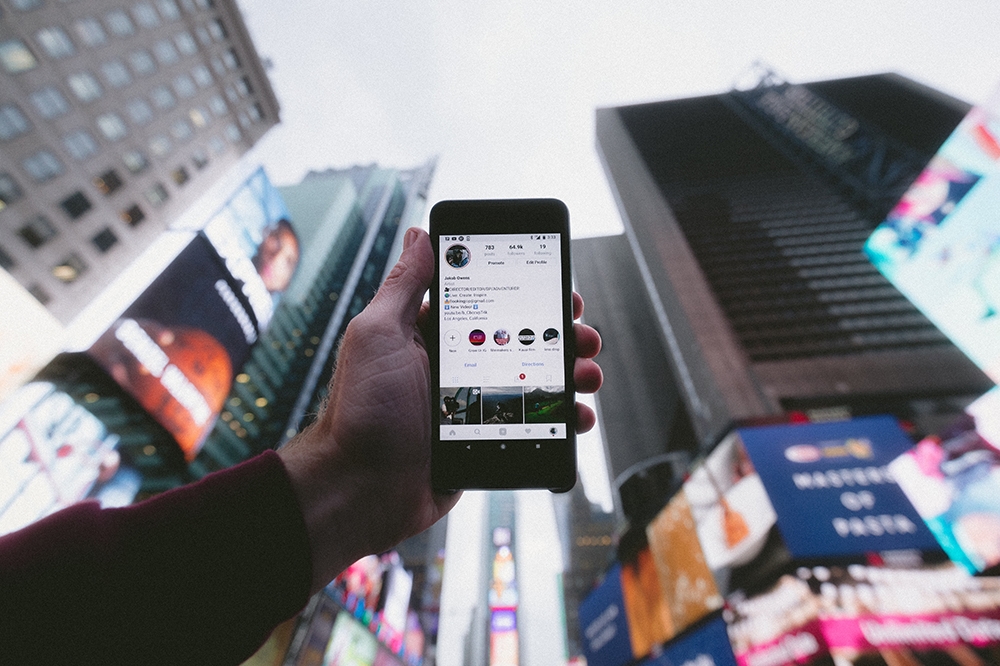Roblox için Karanlık Mod Nasıl Etkinleştirilir
Roblox, milyonlarca kişi tarafından beğenilen çok popüler bir oyun platformu ve oluşturma sistemi olmasına rağmen, ana sayfa tasarımı arzulanan çok şey bırakıyor. Roblox sitesinin temalarını geliştirmek için birçok girişimde bulunuldu ve Karanlık Mod da bu iyileştirmelerden bir diğeri.

Bir PC'de Roblox için Karanlık Mod Nasıl Etkinleştirilir
PC'de Karanlık Mod temasını etkinleştirmek çok basit bir işlemdir. Zaten bir Roblox hesabınız olduğu sürece, bunu sadece birkaç tıklamayla yapabilirsiniz. Bunu yapmak için talimatlar aşağıdadır:
- Roblox Hesabınızı açın.
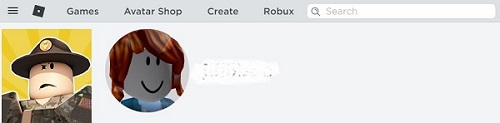
- Ayarlar Sayfasını açın. Sayfanın en sağ üst kısmındaki dişli simgesidir.
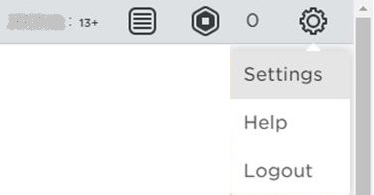
- Temayı görene kadar aşağı kaydırın. Sosyal Ağlar Menülerinin hemen üstündedir.
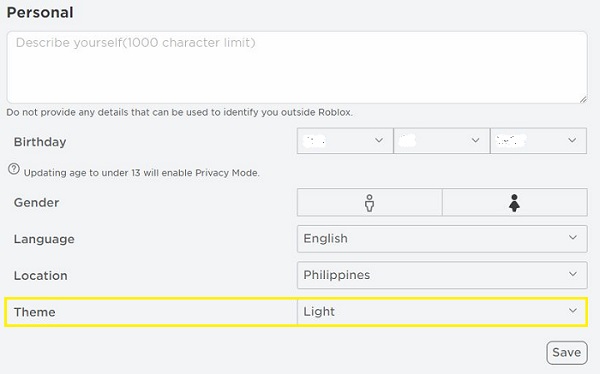
- Açılır oka tıklayın ve Karanlık'ı seçin.

- Kaydet'e tıklayın.

- Roblox sayfanız artık Karanlık Temayı göstermelidir. Işık'a geri dönmek için talimatları tekrarlayın ancak bunun yerine Işık'ı seçin.
Bir iPhone'da Roblox için Karanlık Mod Nasıl Etkinleştirilir
Roblox'un iOS sürümü için Dark Theme'ı açmak, oyunu değil, yalnızca tarayıcıyı etkilediği için PC sürümüne oldukça benzer. Talimatlar aşağıdaki gibidir:
- Roblox Uygulamanızı açın.
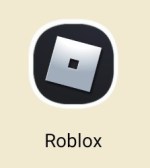
- Ekranınızın sağ alt köşesindeki üç nokta simgesine dokunun.

- Aşağı kaydırın ve Ayarlar'ı bulun. üzerine dokunun.
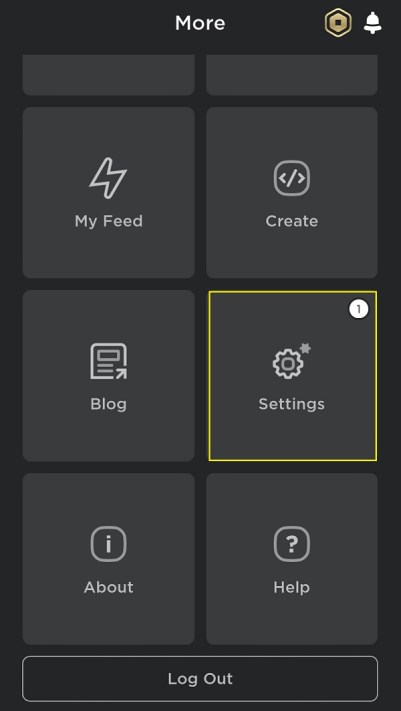
- Hesap Bilgileri'ni tıklayın.
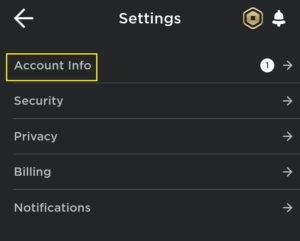
- Tema bulana kadar aşağı kaydırın. Altındaki metin kutusuna dokunun. Açılan pencerede Dark üzerine dokunun.
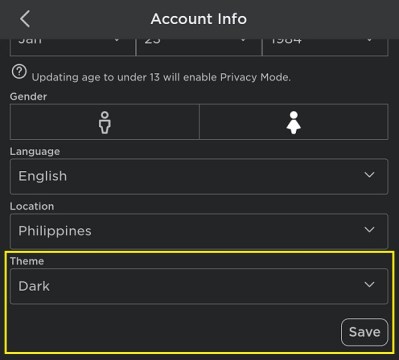
- Değişikliklerinizi saklamak için Kaydet'e dokunun.
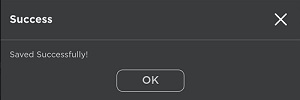
- Roblox uygulamanız şimdi Karanlık Modda olmalıdır.
Bir Android Cihazda Roblox için Karanlık Mod Nasıl Etkinleştirilir
Android'de Karanlık Modu etkinleştirme işlemi, iOS'takine benzer. Gerçekten sadece tarayıcıyı değiştirir, uygulamanın kendisini değiştirmez, bu nedenle mobil platform önemli değildir. Yukarıdaki iPhone sürümünde verilen talimatları izleyin.
Şık ile Roblox Temalarınızı Değiştirme
Şık, kullanıcıların Roblox sitesi de dahil olmak üzere ziyaret ettikleri web sayfalarının görünümünü değiştirmelerine olanak tanıyan bir tarayıcı tema değiştiricisidir. Hem Chrome hem de Firefox için kullanılabilir, artık herkes profilinin görünümünü kişiliğine uyacak şekilde özelleştirebilir. Şık'ı kullanarak temalarınızı değiştirmek için aşağıdaki talimatları izleyin:
Şık Eklentiyi yükleyin.
Chrome'da
- Şık Chrome Mağazası web sitesine gidin.
- Chrome'a ekle'yi tıklayın.
- Görünen açılır pencerede Uzantı Ekle'ye tıklayın.
- Şık Açılış sayfası gösterilecek. Sık kullandığınız web siteleri için tema önermek üzere, ziyaret ettiğiniz URL'leri Şık'a bildirme seçeneği vardır. Bu, varsayılan olarak kontrol edilir. Bu bilgiyi vermek istemiyorsanız, onay kutusunu devre dışı bırakın ve ardından İleri'ye tıklayın.
- Pencereyi şimdi kapatabilir veya Chrome için bir tema seçebilirsiniz. Roblox temalarının kurulumu aşağıda detaylı olarak anlatılacaktır.
Firefox'ta
- Şık Firefox Tarayıcı Eklentileri sayfasını açın.
- +Firefox'a Ekle düğmesine tıklayın.
- Açılır pencerede Ekle'ye tıklayın.
- Bir açılır pencere, Şık'ın uzantılara eklendiğini gösterecektir. Şık'ın Özel Windows'ta çalışmasına izin vermeyi seçebilir, kabul ediyorsanız onay kutusunu değiştirebilir veya Tamam, Anladım'a tıklayabilirsiniz.
- Şık'ın ziyaret ettiğiniz web sitelerinin URL'lerine erişmesine izin verebileceğiniz ve böylece bu sayfalar için stiller önerebileceği bir sayfa gösterilecektir. Bunlar varsayılan olarak devre dışıdır. Bunları açmak isterseniz, her seçeneğin yanındaki geçiş düğmesine tıklayın. Ayrıca alttaki Tümünü Etkinleştir düğmesini de tıklayabilirsiniz. İşiniz bittiğinde, İleri'ye tıklayın.
- Artık pencereyi kapatabilir veya mevcut stillere göz atabilirsiniz.
Tema Seçimi
- Chrome veya Firefox tarayıcınızı açın.
- Şıklığa Devam Edin
- Sitenin üst kısmındaki arama kutusunda, kategorinin Web Sitesi olarak ayarlandığından emin olun ve ardından Roblox yazın.
- Enter'a basın veya Büyüteç Simgesine tıklayın.
- Kısa bir beklemeden sonra, mevcut olan stillerden bir seçki gösterilecektir. Sayfadaki temaları görmek için aşağı kaydırın ve bir sayfada geri veya ileri gitmek için sol ve sağ düğmeleri kullanın. Alternatif olarak, o albüm sayfasına ilerlemek için bir numaraya tıklayabilirsiniz.
- Beğendiğiniz bir tema bulduğunuzda, o temanın resmine tıklayın.
- Temanın ayrıntılarını içeren bir sayfaya yönlendirileceksiniz. İsterseniz onları okuyun. Bitirdiyseniz, Stili Yükle'ye tıklayın.
- Tıkladıktan sonra düğme anında Stil Yüklendi olarak değişse de, değişikliklerin gerçekleşmesi biraz yükleme süresi alacaktır. Bu sayfadan çıkmadan önce imlecinizin yükleme animasyonunu durdurmasını bekleyin.
- İsterseniz birden çok stil yükleyebilirsiniz, ancak aynı anda yalnızca biri etkinleştirilebilir. Etkin stili değiştirmek için tarayıcınızdaki uzantı veya eklenti simgesine tıklayın. Simgeyi göremiyorsanız, ayarlar menüsünde bulabilirsiniz. Onlar:
Chrome'da
2. Menüdeki Diğer Araçlar'ın üzerine gelin.
3. Uzantılar'a tıklayın.
4. Kaydırın ve Şık'ı bulun ve ardından Ayrıntılar'a tıklayın.
5. Aşağı kaydırın ve Uzantı Seçenekleri'ne tıklayın.
Firefox'ta
2. Eklentiler'e tıklayın.
3. Soldaki menüde Uzantılar'a tıklayın.
4. Şık'ı bulun ve ardından üç nokta simgesine tıklayın.
5. Seçenekler'i seçin ve tıklayın.
- Şık seçenekler sayfasından, şu anda yüklü olan tüm temaları göreceksiniz. Hepsi Aktif ise en üstteki tema öncelikli olacaktır. Farklı bir tema seçmek istiyorsanız, onları devre dışı bırakmak için diğer tüm temalarda Aktif düğmesine tıklayın.
- Bir temayı kaldırmak için Sil'e tıklayın.
Diğer Profil Ayarları
Roblox sayfasında profilinizle ilgili değiştirebileceğiniz tek şey temalar değil, uygun gördüğünüz şekilde düzenleyebileceğiniz birçok başka ayrıntı var. Aşağıda, Roblox profilinizin tamamen zevkinize göre özelleştirildiğinden emin olmak için değiştirebileceğiniz bu ayarlardan bazıları verilmiştir.
Temel Bilgi Kutusu
Ana sayfadaki avatarınızın simgesine tıklamak temel bilgi sayfasını açacaktır. Kreasyonlar sekmesinde yaptığınız tüm oyunları göreceksiniz ve Hakkında sekmesinde o anda giydikleri tüm öğelerle birlikte tam avatarınızı göreceksiniz. Avatarınızın görünümünü değiştirmek için Avatar Düzenleyiciyi açabilirsiniz. Bunu yapmak için:
- Hakkında sekmesinde herhangi bir envanter öğesine tıklayın.
- Avatar Düzenleyici Düğmesine tıklayın. Bu, eşya envanteri panelinin sağ tarafındaki kişi simgesidir.
- Burada size sunulan tüm stilleri göreceksiniz. Bunların birçoğu ücretsizdir, ancak bazıları Robux'a mal olur. Robux, Roblox için uygulama içi para birimidir.
- Beğendiğiniz bir stil seçin ve değişiklikleri anında uygulamak için üzerine tıklayın. Düzenlemeler otomatik olarak kaydedilir ve bu sayfadan çıktığınızda avatarınız yapılan tüm özelleştirmeleri otomatik olarak yansıtmalıdır.
Durumunuzu ve Kişisel Bulanıklığınızı Değiştirme
İster mevcut durumunuz ister kısa bir kişisel açıklama olsun, profilinize mesajlar bırakabilirsiniz, böylece kişisel sayfanızı ziyaret eden herkes sizin hakkınızda biraz bilgi sahibi olabilir. Bunları düzenlemek için:
Kişisel Bulanıklığı Değiştir
- Sayfanın sağ üst köşesindeki dişli simgesine tıklayın.
- Ayarlar'ı seçin.
- Kişisel altında, metin kutusuna kısa açıklamanızı yazın. İnsanların sizi kişisel olarak tanımlamasına izin verebilecek bilgileri vermemek iyi bir web tarama uygulamasıdır. Hangi verileri vermeyi seçtiğinize dikkat edin.
- Bittiğinde, aşağı kaydırın ve Kaydet'e tıklayın.
Mevcut Durumu Değiştir
- Avatarınızın simgesine tıklayın.
- Avatarınızın başlığının sağ üst köşesindeki üç noktaya tıklayın.
- Durumu Güncelle'yi seçin.
- Metin kutusuna mevcut durumunuzu yazın.
- Kaydet'e tıklayın.
- Durumunuz şimdi kullanıcı adınızın hemen altında görüntülenmelidir.
Sosyal Ağlar Ekleme
Roblox ayrıca, sahip olabileceğiniz çeşitli sosyal medya hesaplarına bağlanmanıza izin verme seçeneğine de sahiptir. Bir Facebook, Twitter, YouTube veya Twitch sayfanız varsa, bunları profil sayfanızı ziyaret eden herkesin görebilmesi için ayarlayabilirsiniz. Bunu yapmak için:
- Sağ üstteki dişli simgesine tıklayarak Ayarlar menüsünü açın.
- Ayarlar'a tıklayın.
- Hesap Bilgileri sekmesinde, Sosyal Ağlar bölümünü bulana kadar aşağı kaydırın.
- Sosyal Ağ sayfalarınızın her birinin adresini yazın. Bunları ayrı bir sekmede açabilir, ardından isterseniz adres çubuğunu kopyalayıp yapıştırabilirsiniz.
- Bu bağlantıların Herkese, Arkadaşlara, Takipçilere veya Hiç Kimseye görünmesini isteyip istemediğinizi seçin.
- İşiniz bittiğinde Kaydet'e tıklayın.
Sayısız Tema
Roblox sadece hayal gücünüzü serbest bırakabileceğiniz dünyalar yaratmanıza izin vermekle kalmaz, aynı zamanda profilinizi uygun gördüğünüz şekilde kişiselleştirme yeteneği de verir. Karanlık Mod, sıkıcı varsayılan profil temasını değiştirmek için küçük bir adımdır. Zaman geçtikçe, mevcut seçenekler şüphesiz yaratıcı bir kullanıcıya aralarından seçim yapabileceği sayısız tema sunacaktır.
Roblox için Karanlık Modun nasıl etkinleştirileceğiyle ilgili herhangi bir deneyiminiz oldu mu? Aşağıdaki yorum bölümünde düşüncelerinizi paylaşın.